Banca personal en línea y banco móvil: pago de cuentas
Guías sobre la banca en línea y la aplicación móvil
Preguntas frecuentes
Encuentra respuestas útiles a preguntas sobre la banca en línea, nuestra aplicación móvil y más aquí.
Zelle®
Envíe dinero directamente desde nuestra aplicación a sus amigos y familiares con Zelle®
Ver más
* Debes tener al menos 13 años de edad. Consulta los términos y las condiciones del producto.
Servicio al cliente
Asistencia para la banca en línea
(800) 551-6098
Pago de cuentas
Consulta y administra los pagos de tu factura y sus destinatarios desde Bill Pay, en el menú principal. En Bill Pay, luego History, haz clic en cualquier pago programado o realizado para ver más detalles.
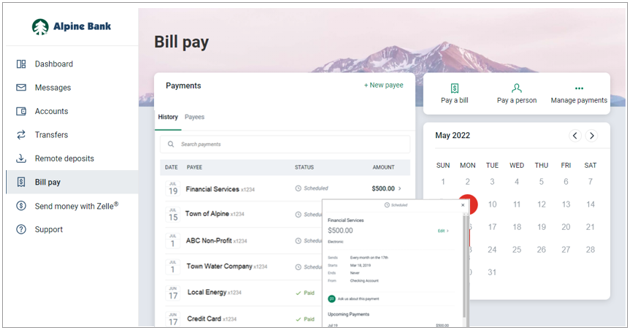
{beginAccordion}
Agregar un destinatario
Add a Payee: selecciona Bill Pay en el menú principal. Selecciona + New payee y luego Company o Person para el tipo de destinatario. 
Add a Company: ingresa la información de facturación y selecciona Submit.
Agregar una persona: selecciona el método de pago que quieres usar. Sigue las indicaciones para ingresar la información del destinatario del pago y selecciona Submit. Los pagos electrónicos demoran de 1 a 2 días hábiles y los cheques demoran de 5 a 7 días hábiles.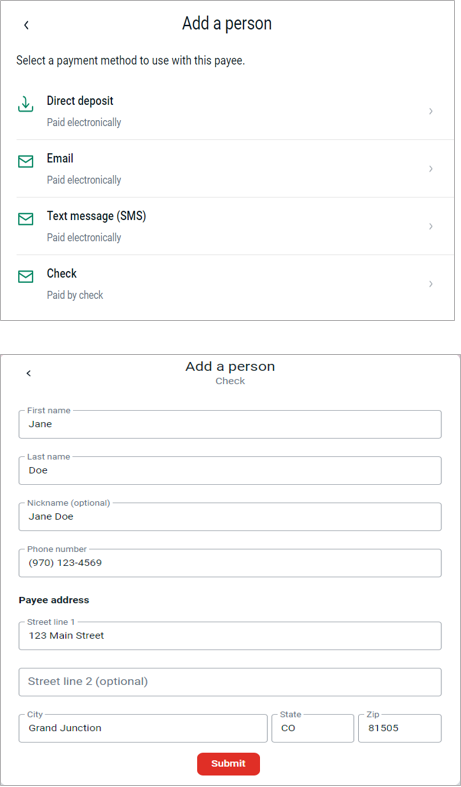
Pagar una factura
Para realizar un pago, selecciona Bill Payen el menú principal, luego seleccionaPay a bill.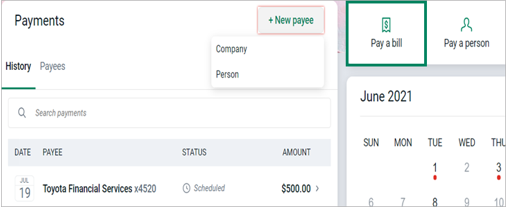
Puedes hacer un pago Único o seleccionar Múltiple para hacer varios pagos al mismo tiempo.
Pago único:
Selecciona un destinatario registrado o + Add another bill. Haz clic en la cuenta de pago para cambiar cuentas, si fuera necesario. Ingresa el monto y haz clic en More options para configurar un pago recurrente o agregar una nota o recordatorio. Revisa la información cuidadosamente para asegurarte de que sea la correcta y selecciona Submit. 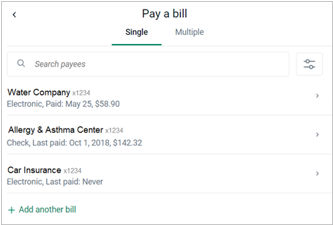
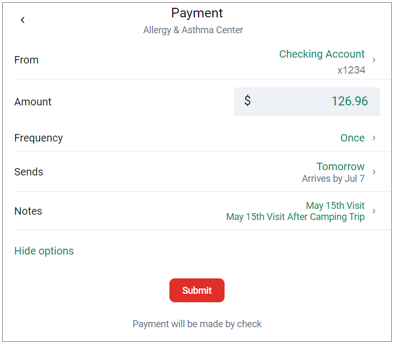
Pagos múltiples:
Selecciona Multiple en la pantalla Pay a bill , luego (+) para agregar a los destinatarios de tus pagos. Ingresa las fechas y los montos, luego selecciona Review and pay. Revisa bien los pagos y, si está todo correcto, selecciona Submit payment.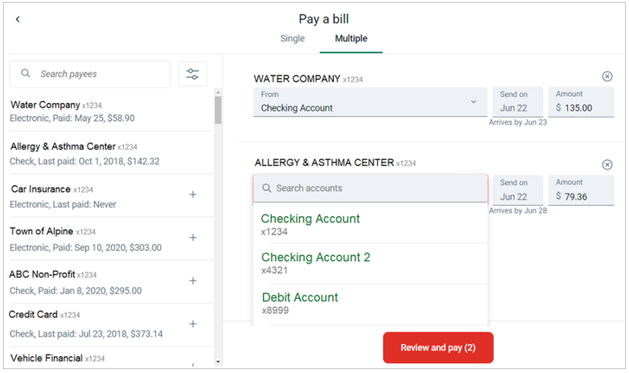
Calendario de pagos
El calendario de pago detalla los días de pagos programados usando un punto rojo debajo de la fecha específica. Selecciona el día para ver los pagos procesados y programados.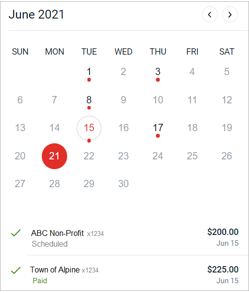
Desde aquí puedes:
- Seleccionar un pago específico para ver más detalles del pago.
- Editar un pago programado.
- Selecciona Ask us about this payment para enviar un mensaje seguro.
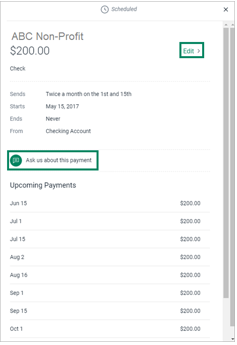
Rush Delivery
Rush Delivery* garantiza que el pago se entregue en uno o dos días hábiles. De lo contrario, recibirás un reembolso de hasta $50 por pago atrasado. En general, los pagos de cheques demoran de 5 a 7 días hábiles en llegar a sus destinatarios. En caso de necesitar una entrega más rápida, la opción Rush Delivery te premite entregar el pago al siguiente día hábil.
*Rigen ciertas limitaciones y cargos por transacción. Consulta los términos y las condiciones del producto.
- Selecciona el Payee.
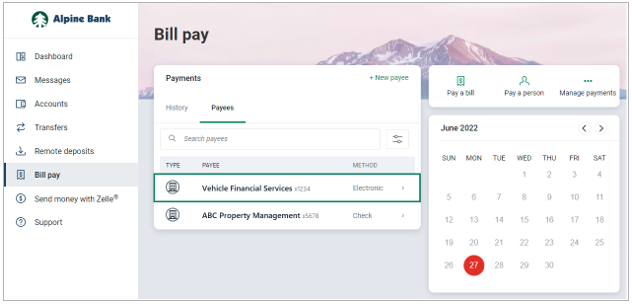
- Elige Make a Payment.
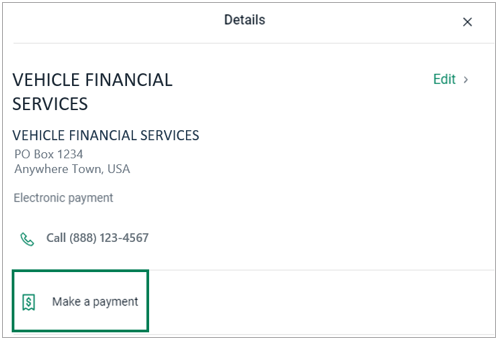
- Selecciona el pago de la cuenta e ingresa el monto a pagar. Luego haz clic en More Options.
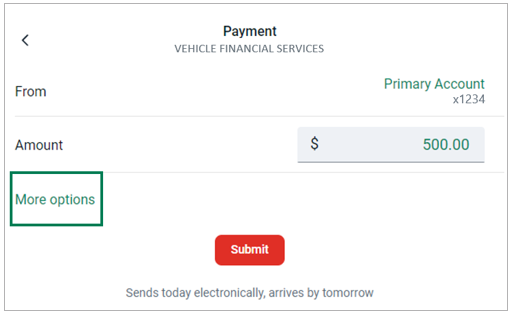
- Selecciona el Método de entrega.
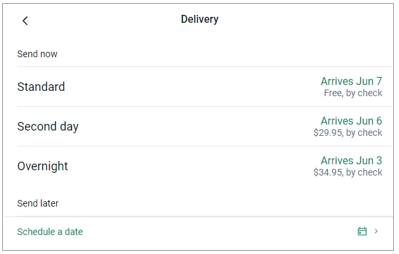
- Confirma los detalles del pago y haz clic en Submit.
{endAccordion}
Administrar pagos
Para la vista tradicional del pago de cuentas, selecciona Manage payments. Puedes agregar destinatarios de tus pagos, hacer pagos, ver tu historial de pagos, configurar y administrar Biller Connect, enviar un GiftPay y mucho más.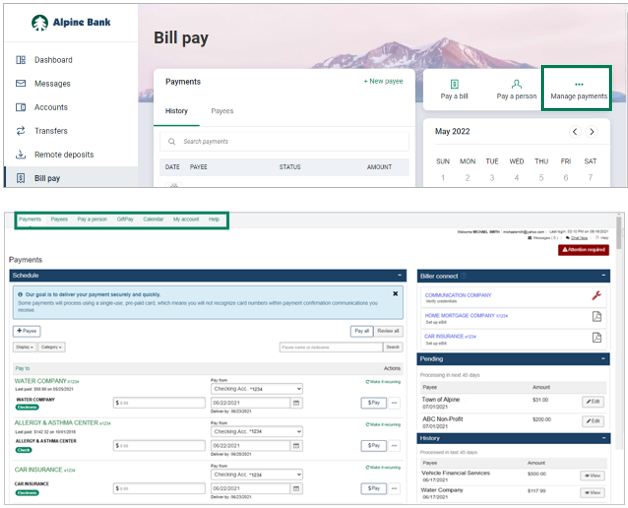
{beginAccordion}
Agregar un pago desde la cuenta
Si ya te registraste en el Pago de cuentas, puedes agregar una cuenta "para pagos" adicional.
- Selecciona Bill pay en el menú principal, luego Manage Payments.
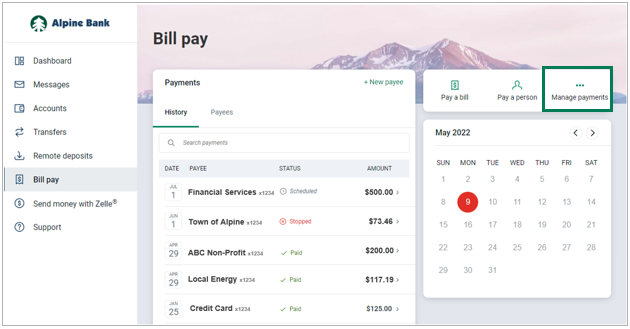
- Haz clic en My Account. En Pay from Accounts, selecciona + Add Account.
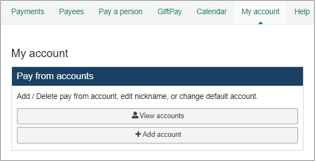
- Ingresa la información solicitada, luego haz clic en Next. Verifica los detalles de la cuenta, si están todos bien, haz clic en Submit.
NOTA: La cuenta deberá ser aprobada por Alpine Bank antes de aparecer en tu cuenta en línea. Estas aprobaciones se procesan en horario laboral y a medida que son recibidas.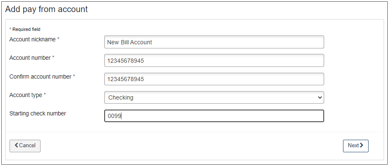
Biller Connect
Con Biller Connect, puedes ver, pagar y hacer un seguimiento de las facturas de compañías participantes.
Para conectar una factura:
- Selecciona una de las compañías participantes en la ventana Biller connect.
- Ingresa tu Id. de usuario y contraseña para el sitio web del destinatario del pago y el Tipo de cuenta.
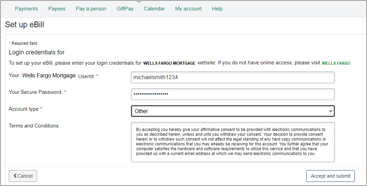
- Lee los Términos y condiciones y selecciona Accept and submit.
Una vez establecida, se generará un PDF de tu factura, con el monto a pagar, la fecha de vencimiento y el saldo adeudado, directamente en tu panel de pagos. Puedes configurar un pago único o un pago recurrente por un monto variable.
GiftPay
Envía un cheque GiftPay* con un mensaje personalizado diseñado para ocasiones especiales. También puedes enviar una donación a una fundación de caridad u organización de tu elección.
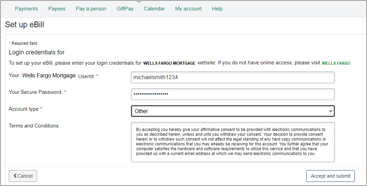
*Rigen ciertas limitaciones y cargos por transacción. Consulta los términos y las condiciones del producto.
Agregar un destinatario
- En el menú principal, selecciona + Recipient.
- Selecciona Gift check o Donation y haz clic en Next.
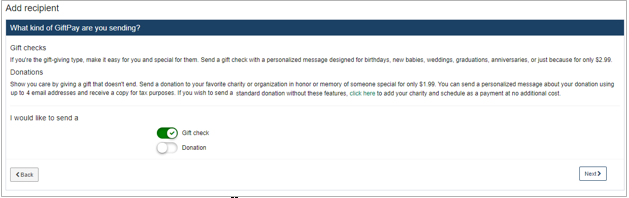
- Ingresa el nombre del destinatario y su dirección de correo postal, luego haz clic en Next. Confirma la información del destinatario y haz clic en Submit.
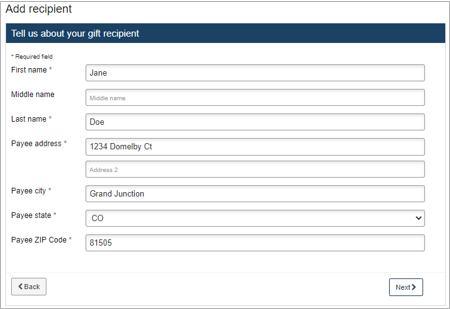
Envía un GiftPay
En GiftPay se muestra una lista de los destinatarios agregados anteriomente.
- Haz clic en Send gift para enviarle un cheque de regalo y un mensaje personalizado a ese destinatario.
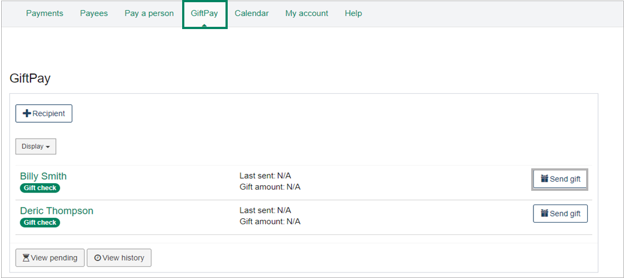
- Ingresa los detalles del pago, selecciona la ocasión y haz clic en Next.
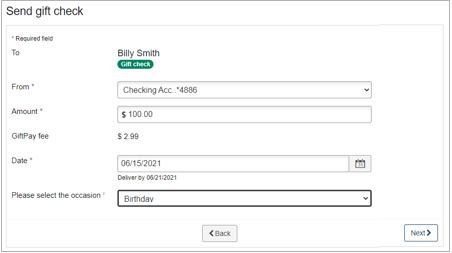
- Selecciona el diseño del cheque de regalo y agrega tu mensaje personal haciendo clic en Next en cada pantalla.
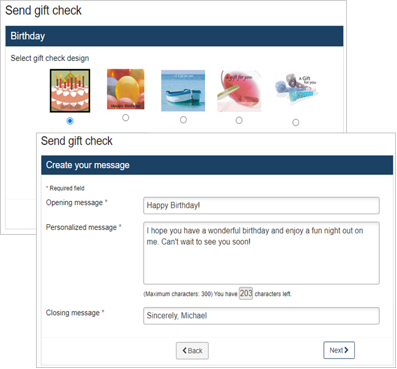
- Revisa tu cheque de regalo y, si está todo bien, haz clic en Submit.

